Испробајте ова брза решења да бисте омогућили појачање Нвидиа ГПУ-а
- Нвидиа ГПУ појачање оптимизује перформансе игара и рачунара користећи више енергије, снаге и ресурса са вашег рачунара.
- Функција појачања можда неће радити због оштећених или оштећених управљачких програма графичке картице.
- Корисници могу омогућити повећање ГПУ-а у Нвидијиној контролној табли и преласком на Нвидиа процесор високих перформанси.
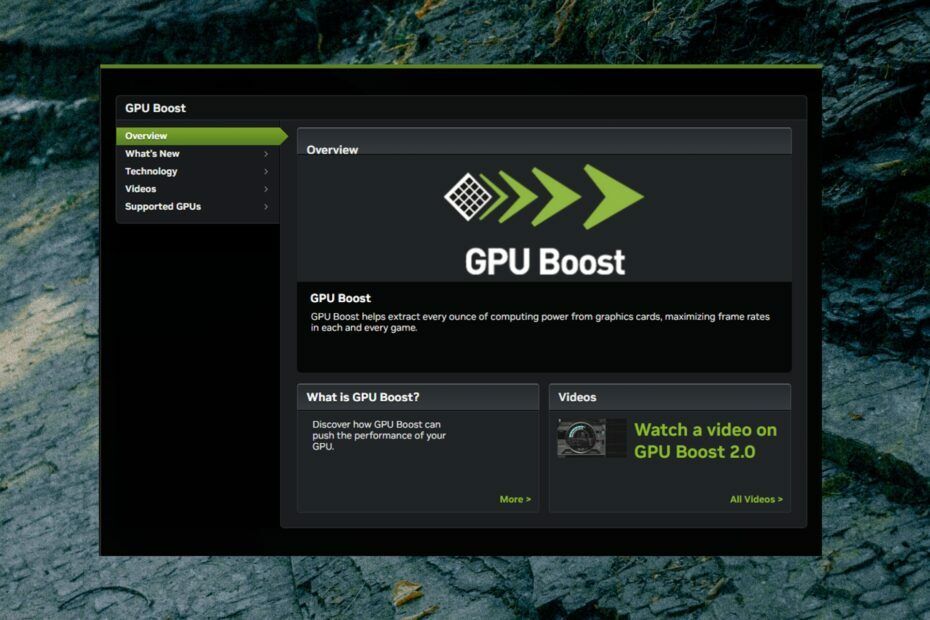
ИксИНСТАЛИРАЈТЕ КЛИКОМ НА ПРЕУЗИМАЊЕ. ФИЛЕ
Да бисте решили проблеме са системом Виндовс рачунара, требаће вам а. наменски алат
- Преузмите Фортецт и инсталирајте га на свој рачунар
- Покрените процес скенирања алата да потражите оштећене датотеке које су извор вашег. проблем.
- Кликните десним тастером миша на Започните поправку тако да алат може да покрене алгоритам поправљања.
Графичке картице омогућавају вашем рачунару да приказује слике на екрану. Међутим, неки корисници су пријавили да њихов Нвидиа ГПУ појачање не ради исправно или да руши њихов рачунар. Испробајте ових пет решења да брзо решите овај проблем.
Било је извештаја да неки Нвидиа РТКС модели не раде током играња игара или не реагују на појачање ГПУ-а.
Нвидијино повећање ГПУ-а омогућава да се користи сваки део снаге рачунара са графичке картице за максималну брзину кадрова током играња. Ако сте заинтересовани за наше предлоге о најбољи Нвидиа драјвери за Виндовс 11, имамо водича.
Зашто Нвидиа ГПУ појачање не ради?
Ако Нвидиа ГПУ не ради на вашем рачунару или се ваша игра руши када је омогућена, то може значити да су драјвери оштећени или оштећени. Такође, ако је управљачки програм застарео, то може довести до проблема приликом омогућавања режима високих перформанси.
Како тестирамо, прегледамо и оцењујемо?
Радили смо последњих 6 месеци на изградњи новог система прегледа о томе како производимо садржај. Користећи га, накнадно смо прерадили већину наших чланака како бисмо пружили стварну практичну експертизу о водичима које смо направили.
За више детаља можете прочитати како тестирамо, прегледамо и оцењујемо у ВиндовсРепорт-у.
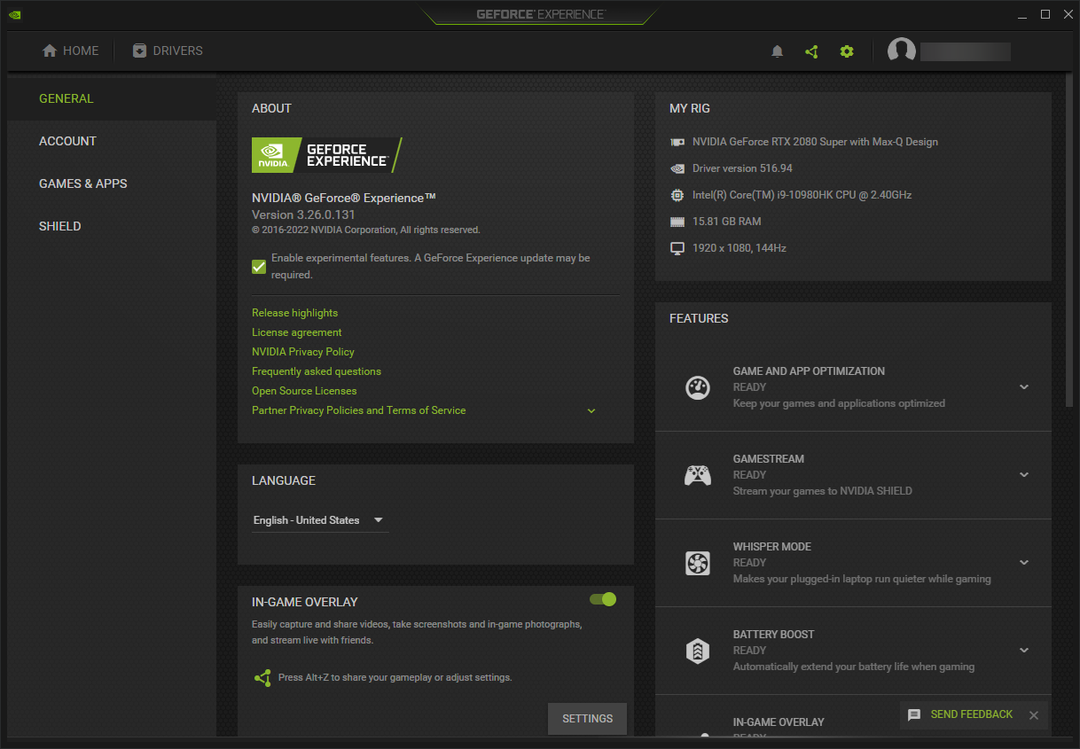
Ако користите лаптоп и није прикључен на пуњач, онда ваш рачунар можда спречава да Нвидиа ГПУ појачање правилно ради.
Како да поправим појачање Нвидиа ГПУ-а ако не ради?
1. Ажурирајте драјвере
- Кликните на Почетак и тражи Контролна табла, затим удари Ентер.
- Изаберите Хардвер и звук, а затим кликните на Менаџер уређаја.
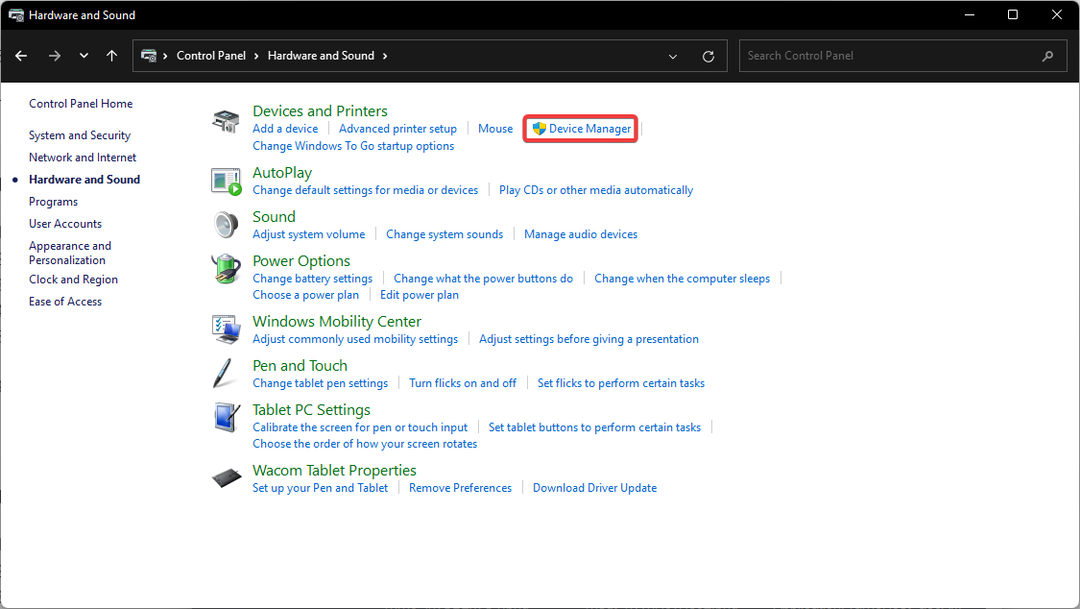
- Кликните на Адаптери за екран да откријете управљачке програме ваше графичке картице.
- Кликните десним тастером миша на Нвидиа ГПУ драјвер и изаберите Ажурирати драјвер.
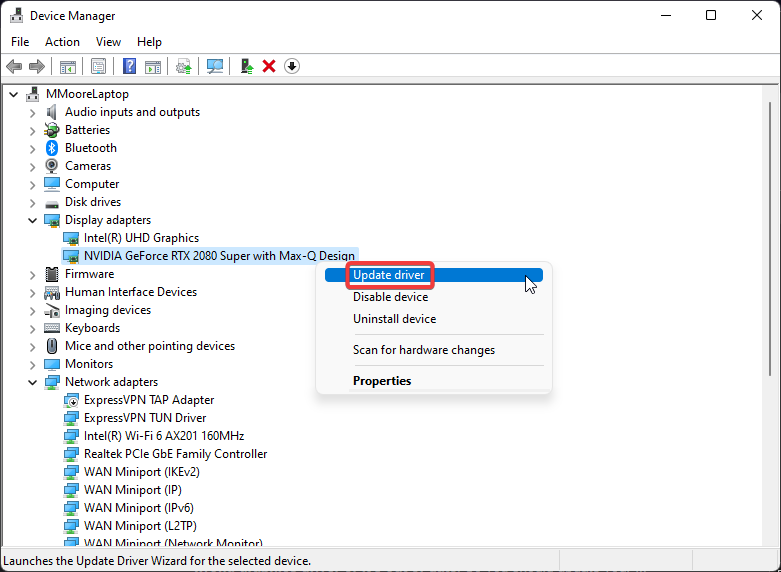
- Кликните Аутоматски тражи драјвере.
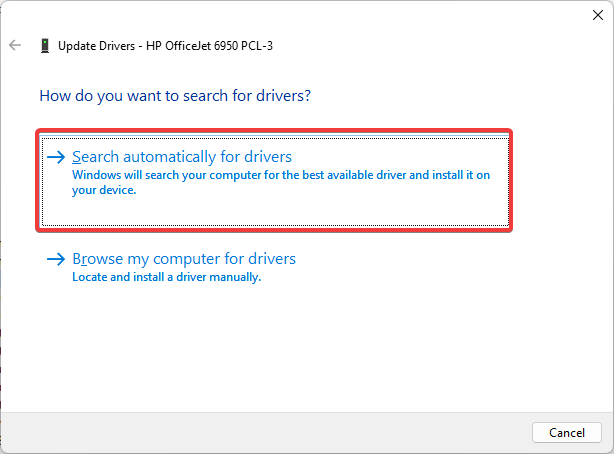
Ако је ваш Нвидиа ГПУ драјвер застарео, онда појачање ГПУ-а можда неће радити исправно. Покушајте да ажурирате своје драјвере да видите да ли то решава проблем. Ако не, покушајте са следећим решењем у наставку.
Драјвере можете ажурирати ручно, само ако имате потпуно знање о драјверима које ваш рачунар захтева. Најбоља алтернатива за то је алатка за ажурирање драјвера.
- Преузмите и инсталирајте апликацију Оутбите Дривер Упдатер.
- Покрените софтвер и сачекајте да апликација открије све некомпатибилне драјвере.
- Сада ће вам показати листу свих застарелих драјвера за које треба да изаберете оне ажурирање или Игнорирај.

- Кликните на Ажурирајте и примените изабрано да преузмете и инсталирате најновије верзије.
- Поново покрените рачунар да бисте осигурали примењене промене.

Оутбите Дривер Упдатер
Одржавајте свој уређај здравим тако што ћете дозволити ОутБите Дривер Упдатер-у да пронађе најновије опције драјвера.2. Деинсталирајте и поново инсталирајте драјвере
- Кликните на Почетак и тражи Контролна табла затим удари Ентер.
- Изаберите Хардвер и звук затим кликните на Менаџер уређаја.
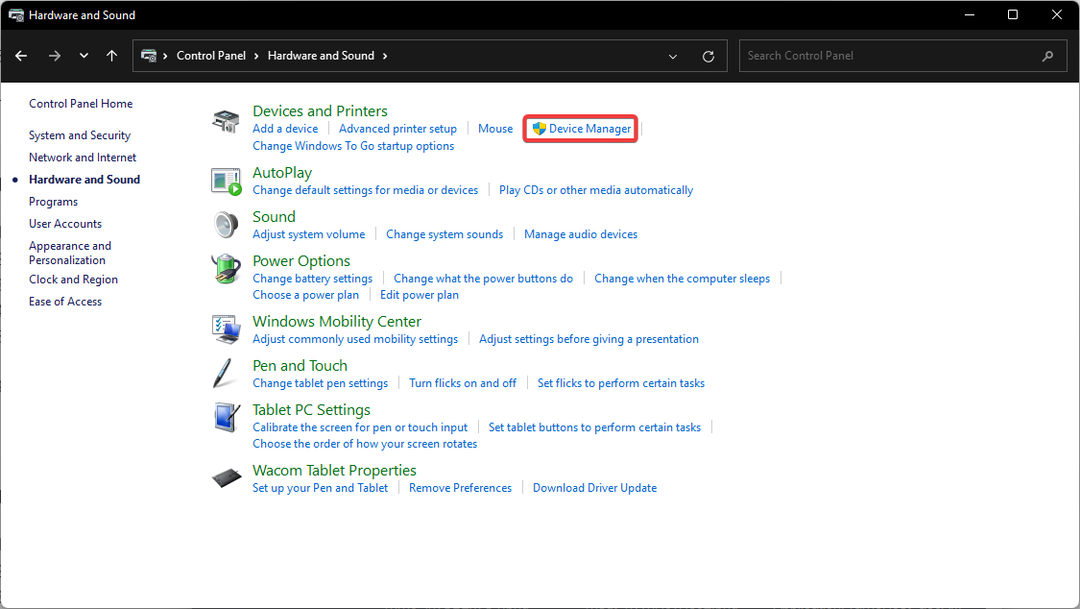
- Кликните на Адаптери за екран да откријете управљачке програме ваше графичке картице.
- Кликните десним тастером миша на Нвидиа ГПУ драјвер и изаберите Деинсталирајте уређај.
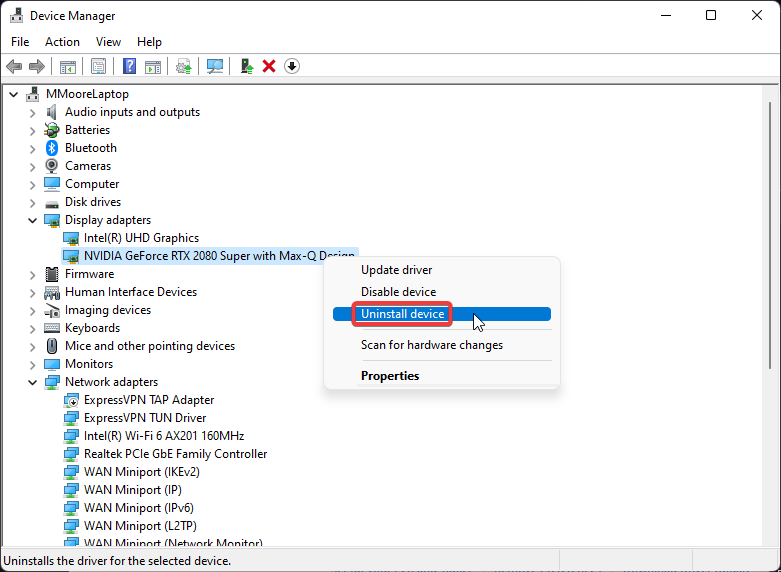
- Изаберите Деинсталирај поново, а затим поново покрените рачунар.
- Иди на Страница за преузимање Нвидиа драјвера и унесите информације о рачунару, а затим кликните Претрага.

- Изаберите Преузимање да преузмете и инсталирате драјвер.
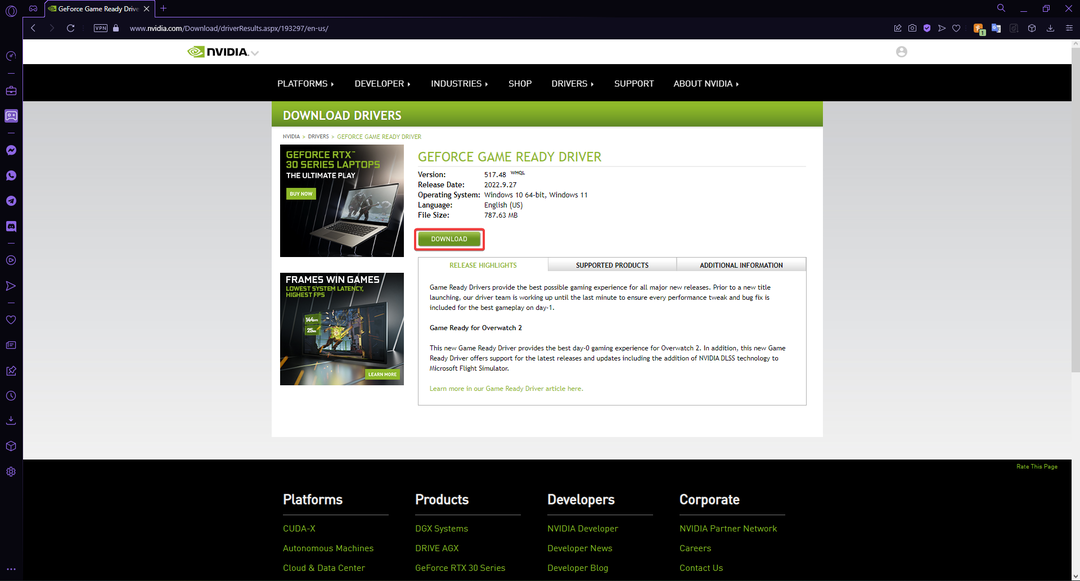
Ако је ваш Нвидиа ГПУ драјвер оштећен или оштећен, онда потпуна поновна инсталација драјвера може решити проблем ако ГПУ појачање не ради. Можете пронаћи драјвер за свој рачунар на почетној страници за преузимање Нвидиа драјвера.
3. Укључите режим мале кашњења
- Кликните на Почетак и тражи Нвидиа контролна табла затим удари Ентер.
- Испод 3Д подешавања, изаберите Управљајте 3Д поставкама.
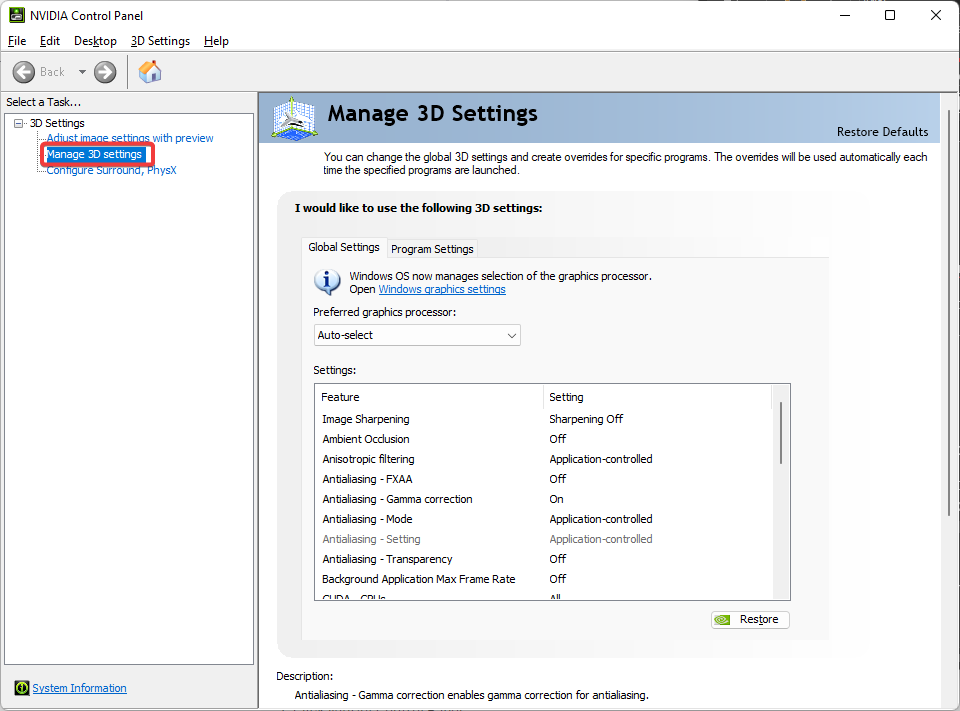
- Померите се кроз подешавања и пронађите Режим ниске кашњења и кликните на падајући мени.
- Изаберите Ултра.
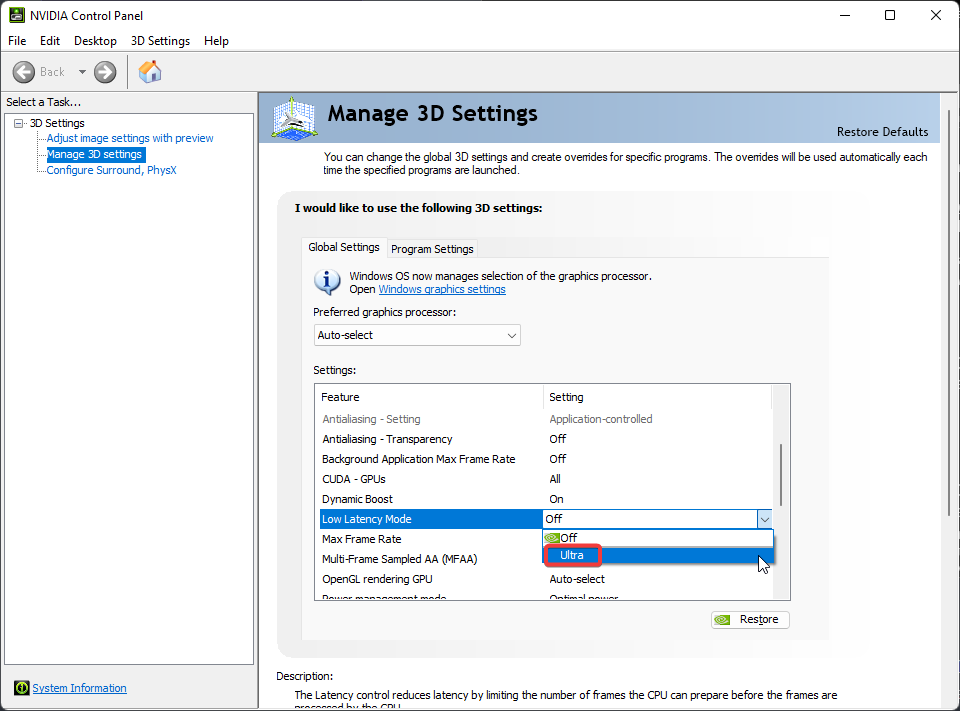
Ако појачање вашег Нвидиа ГПУ-а не ради, смањење латенције може помоћи да га покренете и побољшате перформансе.
- Решено: Лаптоп веома спор након форматирања
- Решено: Тренутно не користите екран прикључен на Нвидиа ГПУ
- Решено: Ограничавамо одређене активности да бисмо заштитили нашу заједницу
- Како онемогућити енд-то-енд енкрипцију у ВхатсАпп-у
- Како да свој Кс (Твитер) налог учините приватним [2 начина]
4. Провери ажурирања
- Кликните на Почетак и отворен Подешавања (или притисните Виндовс + И).
- Изаберите Виндовс Упдате онда Провери ажурирања.
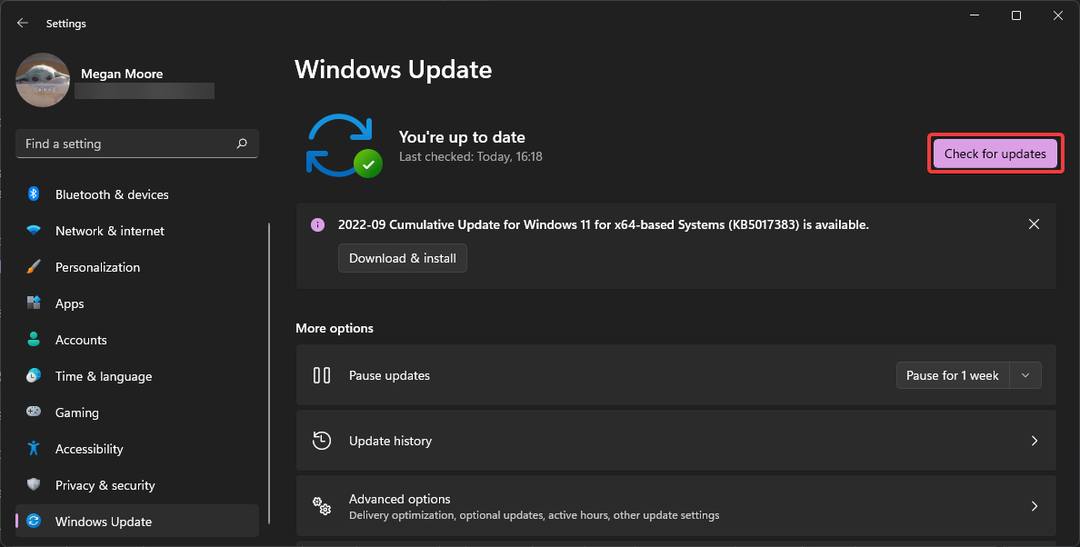
- Обавите сва доступна ажурирања.
Ако је ваш Виндовс 10 или 11 застарео, може доћи до бројних проблема, укључујући и да појачање Нвидиа ГПУ-а не ради исправно. Уверите се да је ваш рачунар ажуриран да бисте избегли проблеме и добили најбоље перформансе током играња.
5. Повежите се на пуњач
Ако користите лаптоп и Нвидиа ГПУ појачање не ради, ваш рачунар можда блокира режим високих перформанси, тако да не празни батерију брзо. Коришћење лаптопа повезаног са пуњачем ће обезбедити оптимизовано искуство играња и одржати здравље ваше батерије.
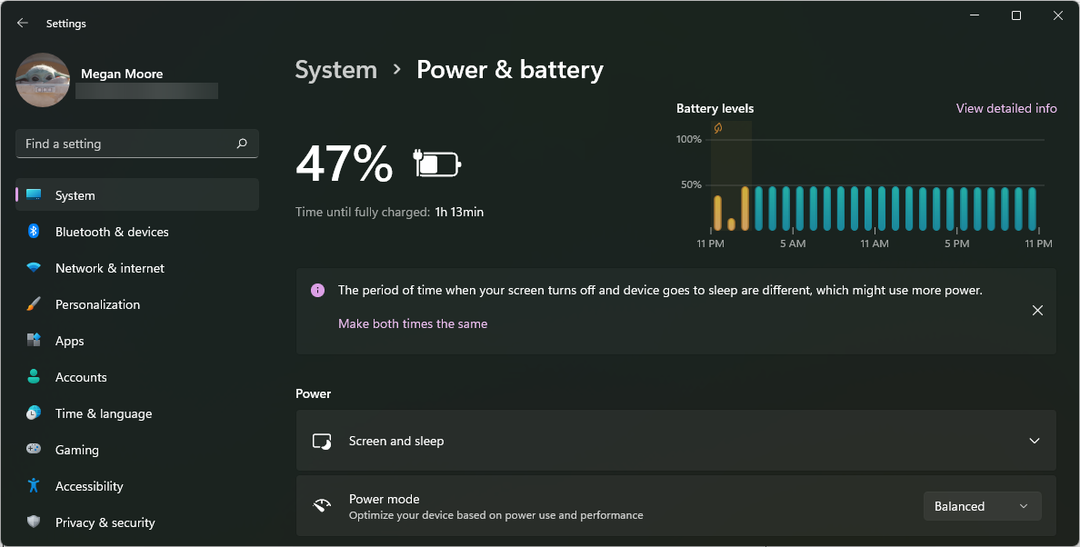
Уверите се да је ваш рачунар повезан на кабл за напајање и да ли се пуни. Ако имате проблема са својим лаптоп се не пуни на Виндовс 10 или 11, нудимо и водич за то.
Како да омогућим Нвидиа ГПУ појачање?
- Кликните на Почетак и тражи Нвидиа контролна табла, затим удари Ентер.
- Испод 3Д подешавања, изаберите Управљајте 3Д поставкама.
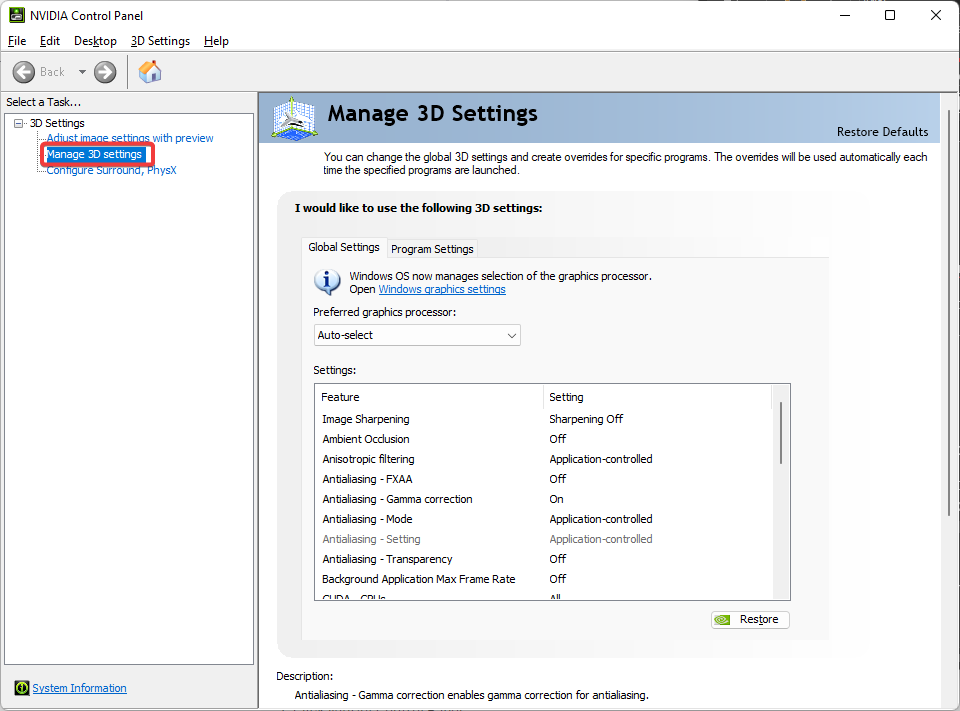
- У Глобална подешавања картицу, отворите падајући мени испод Преферирани графички процесор.
- Променити НВИДИА процесор високих перформанси.
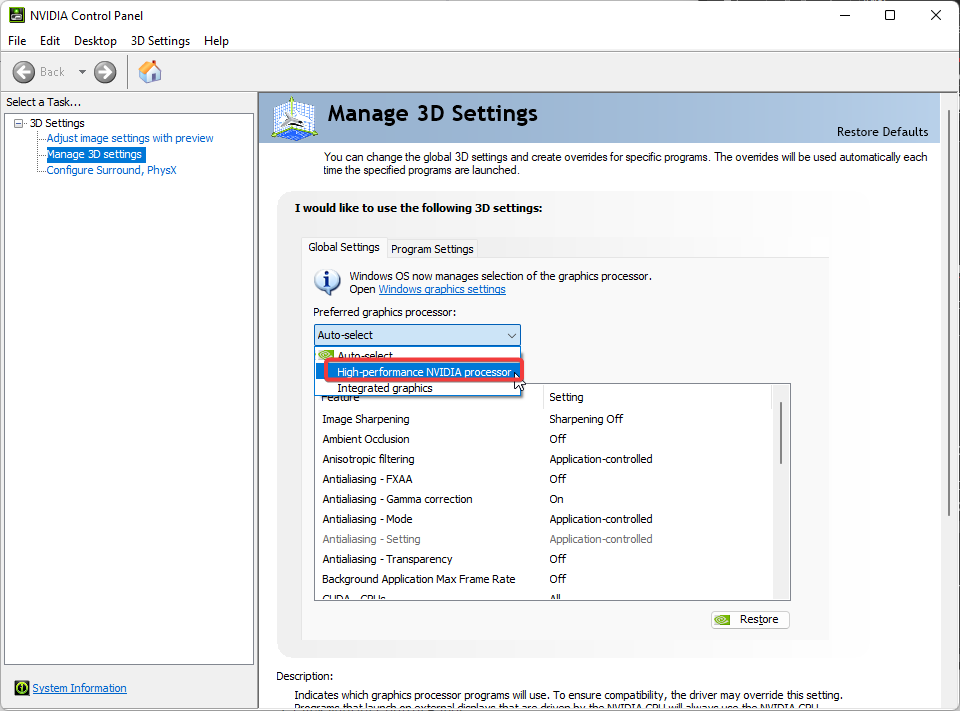
Ако је на вашем рачунару доступна додатна снага, онда ће Нвидиа ГПУ појачати за оптимизовану брзину кадрова и побољшати перформансе игара. Конфигурисање ваше графичке картице на високе перформансе помаже вашем рачунару да да приоритет интегрисаној графици како би максимизирао брзину кадрова.
Запамтите да грешке као нпр Тренутно не користите екран прикључен на Нвидиа ГПУ ће вас спречити да користите ову функцију, али имамо водич који вам показује како да је поправите.
Надамо се да вам је једно од горе наведених решења помогло да поправите појачање Нвидиа ГПУ-а ако не ради. Јавите нам у коментарима испод који корак вам је помогао.


